appx 文件其實就是 Windows 平台(UWP)通用格式,正如手機端和PC端一樣,都可以使用 UWP 應用。怎麼在Win10系統中安裝appx文件呢?我們還需要先介紹一下appx文件的存在,具體見下文。
微軟在 Win10 中推出了通用 Windows 平台(UWP)這一新架構,它旨在統一跨平台(如 PC 和手機)的 Windows 應用程序體驗,因此所有通用 Windows 平台應用程序都使用 .appx 或 .appbundle 作為其文件格式。使用 UWP 應用程序的好處在於:Windows 會自動管理所有安裝和卸載過程,這樣用戶就不必擔心任何殘余的文件或注冊表項。
怎麼在Win10系統中安裝appx文件?
通常 Windows 10 用戶在 Windows Store 中下載的應用程序就是 UWP 應用,但如果你是開發/測試人員或「體驗用戶」,其實是可以在 Win10 中手動安裝 .appx 文件的,下面系統極客就為大家介紹直接安裝 .appx 應用的具體步驟。
一、啟用Win10「Sideload」
默認情況下,Win10 僅允許通過 Windows Stoe 安裝 UWP 應用,因此在手動安裝 UWP 應用之前必需先啟用 Win10 的「Sideload」開關。
「Sideload」開關在中文版中被翻譯為「旁加載應用」,打開此功能後就可以從其它用戶所信任的源或工作區安裝應用了。
1、使用 Win + I 快捷鍵打開「設置」應用。
2、導航到「更新和安全」—「針對開發人員」。
3、將單選項調整選中「旁加載應用」。
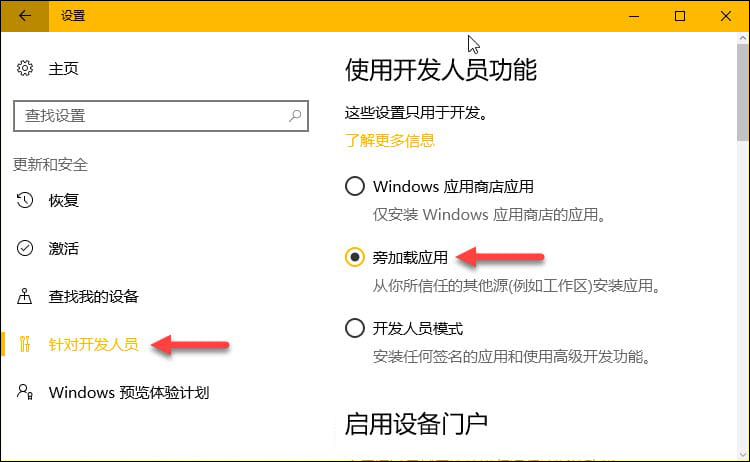
二、安裝.appx文件
此種方式最為簡單,在打開 Win10「Sideload」開關後,雙擊 .appx 即可直接安裝現成的 UWP 應用了。
下面就是安裝 CrystalDiskMark UWP 應用的示例:
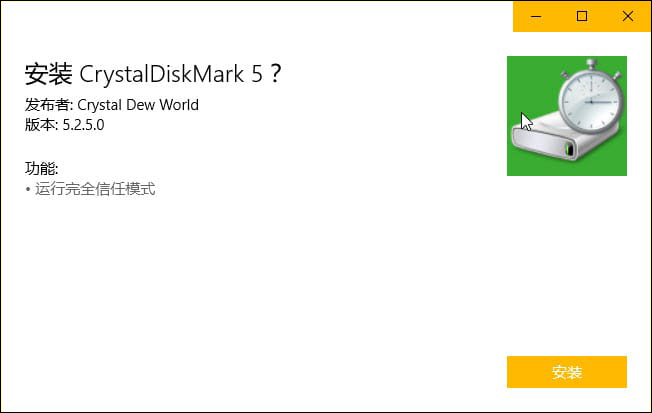
安裝好之後點擊「啟動」即可運行:
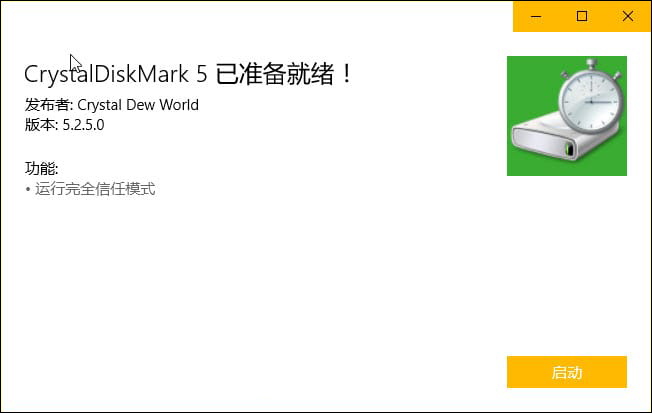
如果一切順利的話,你就應該能像從 Windows 應用商店中安裝的其它 UWP 應用一樣使用該應用程序了:

使用PowerShell安裝的appx文件
當然,Windows 中無所不能的 PowerShell 也可用於安裝 UWP 應用,只需一條命令即可:
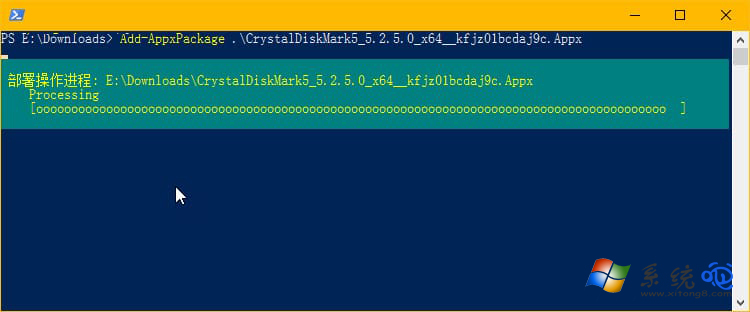
以上便是Win10系統中安裝appx文件的方法,同樣的方法用戶還可以在承載了微軟操作系統的手機上嘗試。